Thêm 9 mẹo tìm kiếm cực hay với Google
Gã khồng lồ internet đang cung cấp rất nhiều tiện ích thú vị nhé!
Google biết tuốt đang dần trở thành người bạn thân thiết với teen mình rồi nhé. Nhưng không chỉ giới hạn tài năng trong công cụ tìm kiếm Google.com, gã khổng lồ internet còn giới thiệu nhiều dịch vụ đa dạng khác nữa.
What do you love?
Thỉnh thoảng, giải pháp tìm kiếm thông qua Google.com vẫn chưa đáp ứng được mong muốn của bạn. Nhưng không sao, giờ đây dịch vụ "What do you love?" có thể hỗ trợ 99% nhu cầu rồi đó.
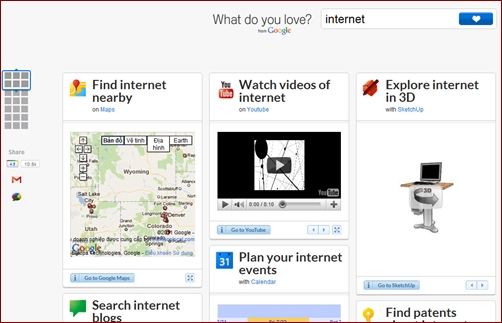
Khi tìm kiếm trên "What do you love?", bạn chỉ cần gõ vào từ khóa, kết quả trả về sẽ bao gồm thông tin tổng hợp nhiều nơi như YouTube, trang dịch thuật, hình ảnh, bản đồ và tin tức… Đây là một sự thay thế đặc biệt dành cho những bạn muốn tra cứu chuyên nghiệp nhá.
Google Mobile
Nếu bạn yêu thích sự đơn giản tối đa thì vẫn còn lựa chọn thay thế khác. Dịch vụ Google Mobile trở thành giải pháp thích hợp nhất với những kết quả tìm kiếm không bao gồm quảng cáo hay sidebar.
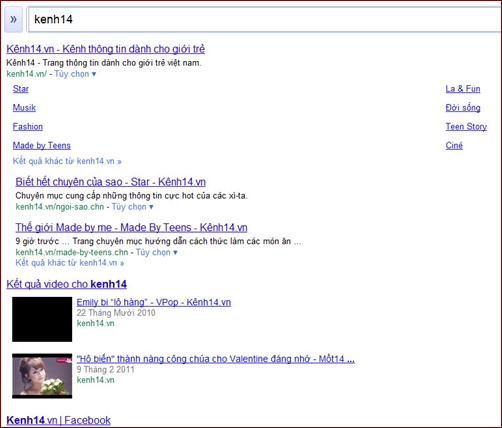
Dịch vụ này vốn được thiết kế cho điện thoại nên nổi bật phong cách tối giản và tiện dụng. Mọi kết quả trả về chỉ bao gồm text và đường link, nhưng với hầu hết người dùng thế cũng quá đủ rồi. Bạn hãy tiếp tục khám phá Google Mobile tại đây nhé.
Bỏ hết Sidebar chức năng
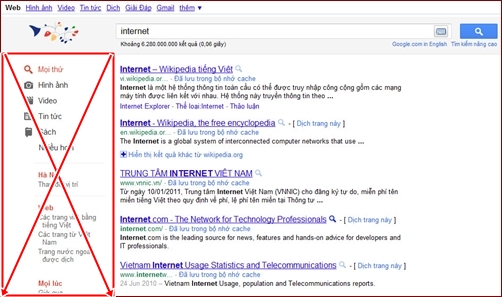
Nếu bạn muốn sử dụng giao diện Google cách đây vài năm, không tích hợp Sidebar bên trái màn hình thì hãy nhờ đến script như Google Classic (tải về tại đây) hay Remove Google Sidebar (tải về tại đây). Bộ đôi này đều hỗ trợ loại bỏ sidebar rất hữu hiệu nhá.
Tìm kiếm đồng thời trên Bing và Google
Bạn rất hâm mộ Google nhưng vẫn muốn dùng thử Bing? Chẳng phải mất thời gian truy cập đồng thời 2 trang web trên, bạn hãy tìm đến địa chỉ http://www.bing-vs-google.com/ nào... Nhập từ khóa vào ô tìm kiếm và nhấn Enter. Kết quả trả lại bao gồm 2 cột, bên trái thuộc về Bing còn bên phải thuộc về Google. Thật tuyệt đấy chứ nhỉ!
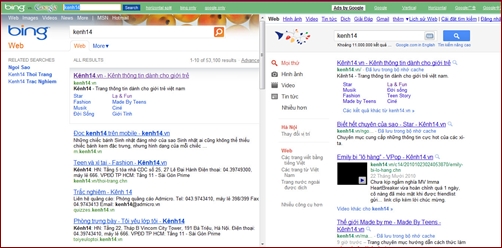
Tìm kiếm trong một website nhất định
Muốn tìm kiếm tại một website cụ thể, chắc chắn bạn sẽ nhận được những kết quả chính xác hơn với công cụ “Tìm kiếm nâng cao”. Lúc này, kết quả tìm kiếm chỉ giới hạn với tên miền cho trước.
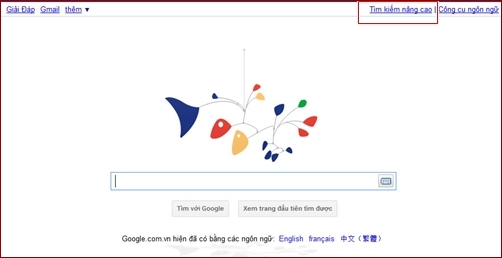
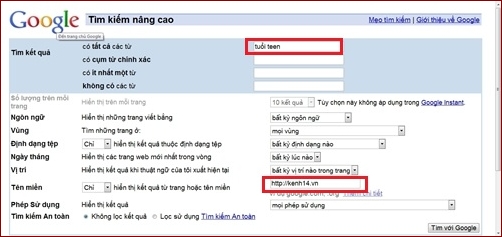
Ngoài ra, để tiết kiệm thời gian, bạn hãy thực hiện cú pháp “site: tên trang web” (không có dấu ngoặc kép) vào phía sau từ khóa tìm kiếm.
Ví dụ: tìm kiếm cụm từ “tuổi teen” tại trang http://kenh14.vn/, bạn sẽ gõ vào như sau: “tuổi teen site: http://kenh14.vn” giống hình minh họa bên dưới nè...
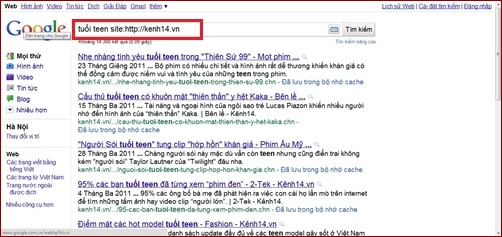
Goosh
Công cụ tìm kiếm đẳng cấp Goosh mang âm hưởng của anh chàng Linux đấy. Để làm việc cùng Goosh, bạn truy cập http://goosh.org/ rồi gõ từ khóa vào ô tìm kiếm.
Những kết quả thu được sắp xếp theo thứ tự, bạn hãy nhấn chữ số ưa thích và gõ “Enter” để trình duyệt chuyển sang đường link vừa lựa chọn.
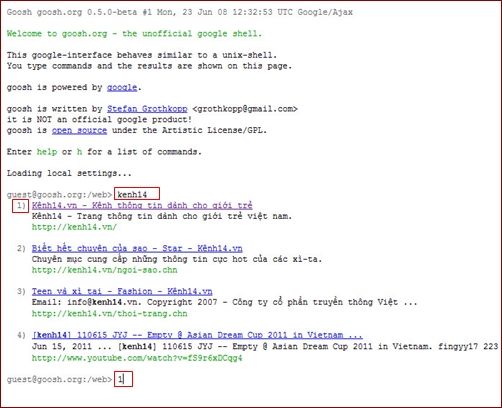
Tìm kiếm bằng giọng nói
Trước đây, chỉ những người sử dụng di động Android và iPhone mới có thể tìm kiếm bằng giọng nói. Còn bây giờ, phiên bản Google Chrome mới nhất cũng hỗ trợ khách hàng PC thực hiện chức năng trên.
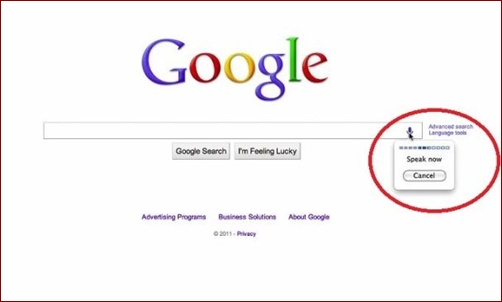
Bạn hãy bấm vào biểu tượng micro nằm trên ô tìm kiếm, sau đó phát âm chính xác từ khóa mong muốn. Lưu ý, bạn phải khởi động chế độ Instant Search trước nhằm kích hoạt tính năng tìm kiếm giọng nói.
Google Squared
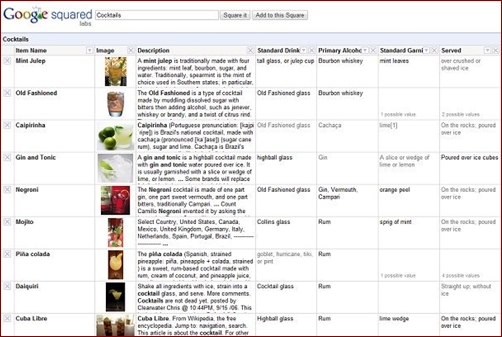
Khác hẳn trang kết quả của Google Search truyền thống, Google Squared (http://www.google.com/squared) không hiển thị danh sách đường link mà trình bày nội dung thành bảng biểu. Những kết quả thu được là tập hợp thông tin về một chủ đề theo dạng bảng tính để bạn tiện so sánh. Người sử dụng Squared có thể tự bào chế và chỉnh sửa “square” thông qua việc mở rộng tìm kiếm dựa trên gợi ý ban đầu.
Google Desktop Search
Bạn vẫn muốn sử dụng Google cả khi thiếu vắng kết nối internet? Bạn muốn tìm kiếm thư mục, file hay dữ liệu ngay trên máy tính của mình bằng Google? Những ý tưởng thú vị ấy đang được Google Desktop Search thực hiện một cách dễ dàng.
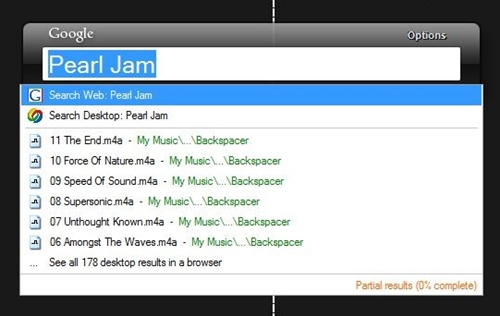
Bạn chỉ việc cài đặt Google Desktop Search (tải về tại đây) vào máy tính. Nếu muốn sử dụng, bạn hãy nhấn phím Ctrl hai lần, khi đó một pop-up sẽ tự động xuất hiện để nhập từ khóa nhé.




